Съдържание
Ако се сблъскате с грешката "Нещо се обърка. Опитайте се да отворите отново настройките по-късно", докато се опитвате да инсталирате най-новите актуализации в Windows 10 или в Windows 11, продължете да четете по-долу. Поддържането на Windows 10 в актуално състояние е от съществено значение, но има моменти, когато процесът не протича толкова гладко, колкото се очаква. Една такава грешка, която се появява, когато потребителите се опитват да инсталират най-новите актуализации, е "Нещо се обърка.Опитайте се да отворите отново настройките по-късно".
Тъй като сме се сблъсквали с този проблем няколко пъти, установихме, че той може да се дължи на редица причини, включително повредени компоненти на Windows Update или системни файлове, или деактивирани услуги, необходими за безпроблемната работа на Windows Update.
В това ръководство ще намерите списък с няколко метода за отстраняване на неизправности, за да разрешите грешката на Windows 11/10 Update "Нещо се обърка. Опитайте се да отворите отново настройките по-късно.
Как да ПОПРАВЯ: Грешка в Windows Update "Нещо се обърка. Опитайте се да отворите настройките отново по-късно" в Windows 11/10.
Метод 1. Променете типа на стартиране на услугата UOS на Автоматично.
Обикновено грешката "Нещо се обърка. Опитайте се да отворите настройките отново по-късно" в Windows Update се появява, защото Актуализиране на услугата Orchestrator (UOS) не е стартирана или е деактивирана. Затова първата стъпка за отстраняване на проблема е да се уверите, че услугата UOS е стартирана.
1. Едновременно натиснете Windows  + R да отворите командното поле за изпълнение.
+ R да отворите командното поле за изпълнение.
2 . В командното поле за изпълнение въведете: services.msc и натиснете Въведете.
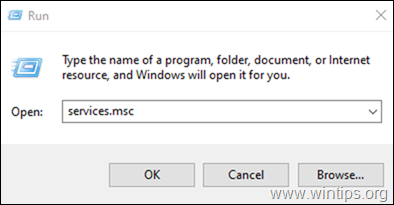
3. В прозореца Услуги намерете и щракнете два пъти върху Актуализиране на услугата Orchestrator .
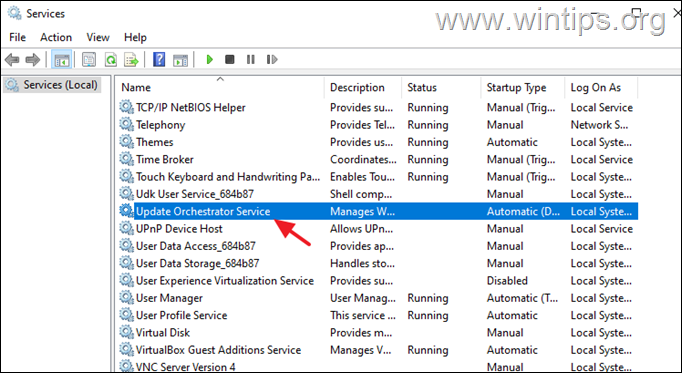
4. Разширете падащото меню срещу Тип стартиране и изберете Автоматичен .
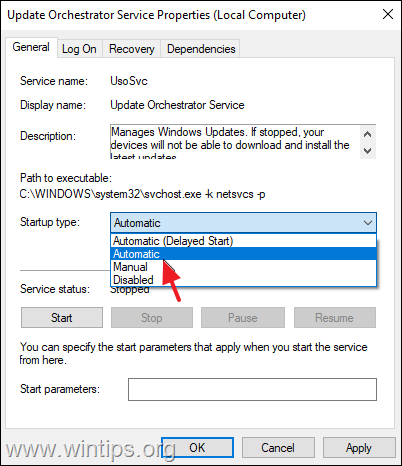
5. Хит Направете заявка на и след това OK за да запазите промените.
6. Изпълнете същите стъпки за Обновяване на Windows обслужване.
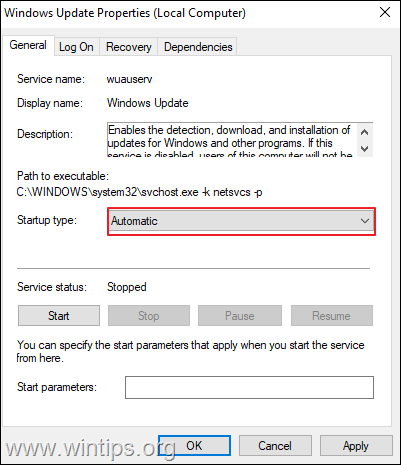
6. Рестартиране компютъра и проверете дали проблемът е разрешен.
Метод 2. Изтрийте изтеглените файлове на Windows Update.
В някои случаи грешките на Windows Update се дължат на факта, че файловете, необходими за актуализирането, са повредени. В такива случаи най-доброто решение е да изтриете вече изтеглените файлове, необходими за Windows Update, за да принудите системата да изтегли актуализациите отново отначало. За да направите това:
1. В полето за търсене въведете: cmd or команден ред
2. Кликнете с десния бутон на мишката върху команден ред (резултат) и изберете Стартирайте като администратор .
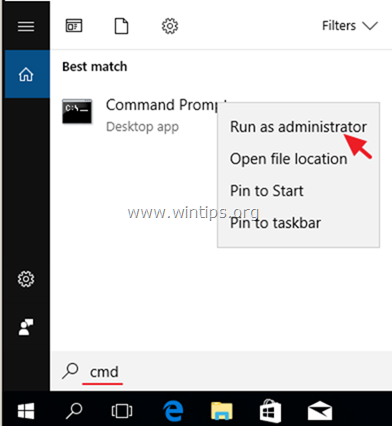
3. В прозореца с команден ред въведете последователно следните команди (натиснете Въведете след всяка команда):
- net stop bits net stop wuauserv net stop appidsvc net stop cryptsvc ren %systemroot%SoftwareDistribution SoftwareDistribution.bak ren %systemroot%system32catroot2 catroot2.bak net start bits net start wuauserv net start appidsvc net start cryptsvc
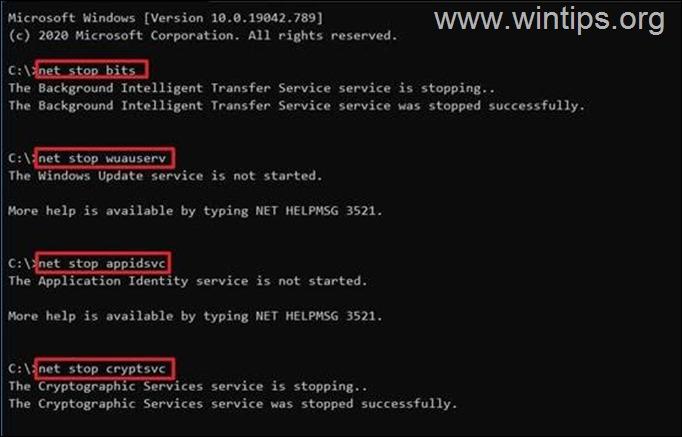
4. Затворете прозореца с команден ред и рестартирайте компютъра.
5. Отидете в Windows Update и проверете и инсталирайте актуализации.
Метод 3. отстраняване на грешката "Нещо се обърка" в Windows 10 Update с помощта на редактора на системния регистър.
Третият метод за отстраняване на проблема с актуализацията на Windows 10 "Нещо се обърка. Опитайте се да отворите отново настройките по-късно" е да модифицирате регистъра, както е указано по-долу:
1. Едновременно натиснете Windows  + R да отворите командното поле за изпълнение.
+ R да отворите командното поле за изпълнение.
2 . В командното поле за изпълнение въведете: regedit и натиснете Въведете.
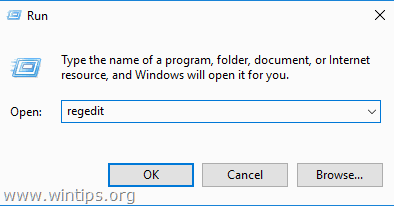
3a. В редактора на системния регистър отидете на мястото, посочено по-долу.
- HKEY_LOCAL_MACHINE\SYSTEM\CurrentControlSet\Services\UsoSvc
3b. Сега намерете и кликнете два пъти върху на Начало в десния прозорец.
3c. В полето Стойностни данни въведете 2 и натиснете OK .
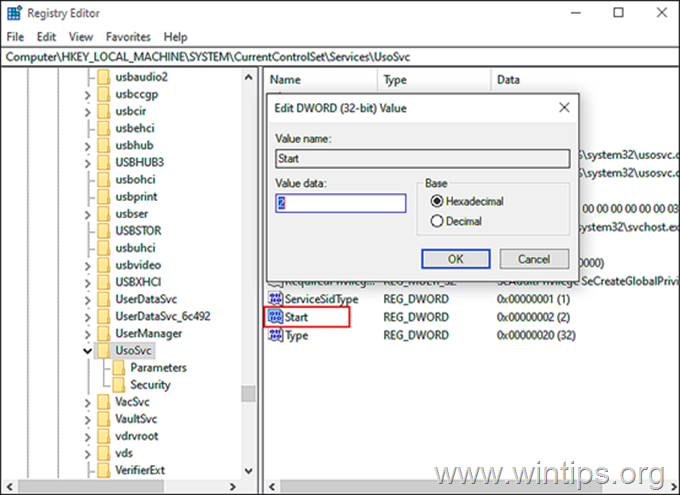
4. Сега следвайте същите стъпки и задайте Начало стойност към 2 в следните ключове на регистъра:
- HKEY_LOCAL_MACHINE\SYSTEM\CurrentControlSet\Services\WaaSMedicSvc HKEY_LOCAL_MACHINE\SYSTEM\CurrentControlSet\Services\wuauserv
5. Когато е готово, затворете Редактор на регистъра на Windows и рестартиране на вашия компютър.
Метод 4. ПОПРАВЯНЕ на "Нещо се обърка" в Windows Update чрез поправка на системните файлове.
1. Отворете Команден ред като администратор .
2. В прозореца с команден ред въведете следната команда и натиснете Въведете:
- Dism.exe /Online /Cleanup-Image /Restorehealth
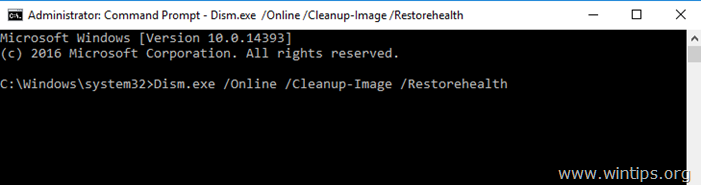
3. Бъдете търпеливи, докато DISM поправи паметта на компонентите. Когато операцията приключи (трябва да бъдете информирани, че повредата на паметта на компонентите е поправена), подайте тази команда и натиснете Въведете :
- SFC /SCANNOW
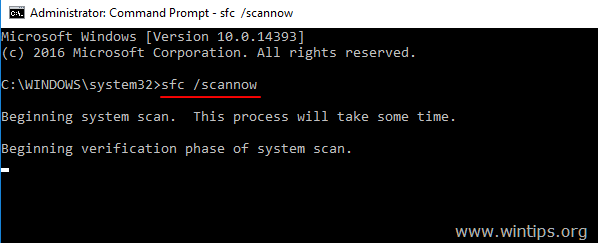
4. Когато сканирането на SFC приключи, рестартиране на вашия компютър.
5. Опитайте се да актуализирате системата си отново.
Метод 5. поправете "Нещо се обърка", като създадете нов потребителски акаунт.
Някои потребители съобщават, че грешката при актуализация "Нещо се обърка. Опитайте се да отворите отново настройките по-късно" в Windows 10 се причинява, когато потребителският профил е повреден. Затова опитайте да създадете нов потребителски профил и след това проверете дали грешката е изчезнала.
1. Едновременно натиснете Windows  + R за отваряне на командното поле "Run".
+ R за отваряне на командното поле "Run".
2. Тип контрол на потребителските пароли2 и натиснете ДОБРЕ.
3. Щракнете върху Добавяне на за създаване на нов потребител.
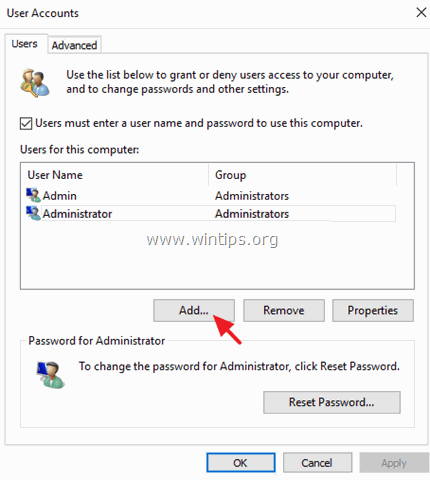
5. След това изберете Влезте без акаунт в Microsoft (не се препоръчва).
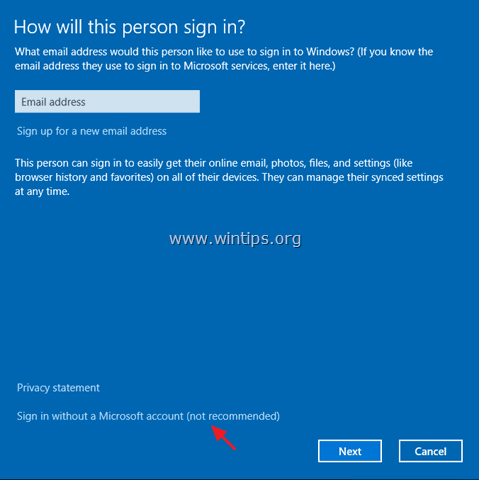
5. Кликнете върху Местна сметка .
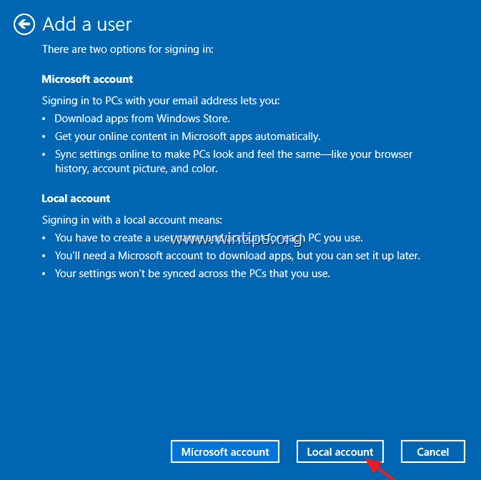
6. Въведете идентификационните данни на новия потребител (потребителско име и парола) и натиснете Следваща .
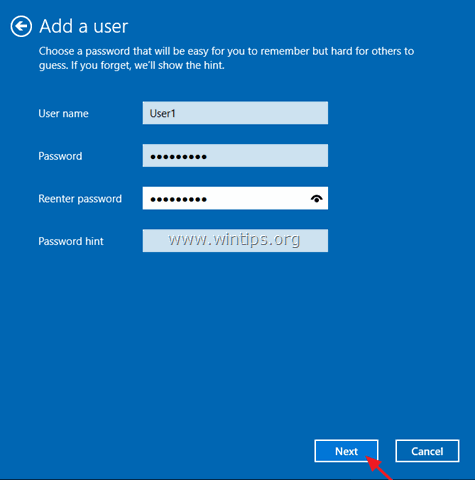
7. Кликнете върху Завършете на последния екран.
8. Изберете новия потребител от списъка с потребители и изберете Имоти .
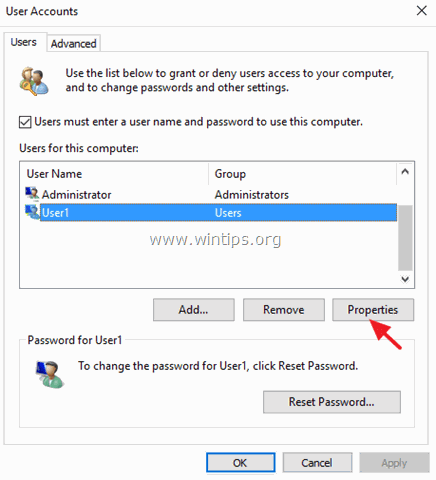
9. Проверете Администратор и щракнете върху OK за да дадете на новия потребител администраторски права.
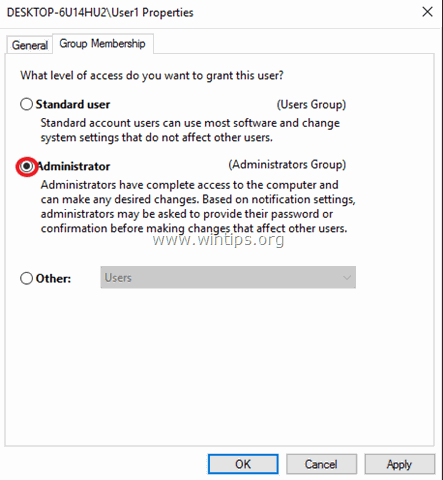
10. Сега изписване или рестартирайте компютъра си и влезте в Windows с новия акаунт.
11. Отидете в Windows Update и проверете дали грешката е изчезнала.
Метод 6. Извършване на надграждане на място на Windows 10.
В случаите, когато Windows Update показва грешки, които не могат да бъдат отстранени по друг начин, едно от най-ефективните решения е обновяване "на място".
Надстройката "на място" позволява на инсталатора на операционната система Windows да замени всички файлове на операционната система, без да засяга личните ви файлове или инсталираните преди това програми. Затова посетете нашето подробно ръководство за това как да извършите надстройка "на място".
Това е всичко! Кой метод работи за вас?
Уведомете ме дали това ръководство ви е помогнало, като оставите коментар за опита си. Моля, харесайте и споделете това ръководство, за да помогнете на другите.

Анди Дейвис
Блог на системен администратор за Windows





